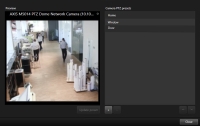Ustawienia wstępne PTZ (konfiguracja)
W zależności od systemu nadzoru
Wstępnie ustawioną pozycję kamery PTZ definiuje się na stronie głównej tej kamery. Funkcje PTZ dostępne na stronie głównej zależą od kamery.
Dodawanie wstępnie ustawionych pozycji PTZ
Można zdefiniować dodatkowe wstępnie ustawione pozycje![]() Mogą być używane do automatycznego ruchu kamery PTZ w różnych zdefiniowanych kierunkach w przypadku wystąpienia określonych zdarzeń oraz w celu określenia profili patrolowania PTZ. PTZ:
Mogą być używane do automatycznego ruchu kamery PTZ w różnych zdefiniowanych kierunkach w przypadku wystąpienia określonych zdarzeń oraz w celu określenia profili patrolowania PTZ. PTZ:
- W danym widoku należy wybrać kamerę PTZ, do której chce się dodać nowe ustawienie wstępne PTZ.
- Na pasku narzędzi kamery, kliknij ikonę PTZ
 , aby otworzyć menu PTZ.
, aby otworzyć menu PTZ. - Kliknij przycisk Zarządzaj ustawieniami PTZ, aby otworzyć okno.
- Kliknąć ikonę
 , aby dodać nowe ustawienie wstępne.
, aby dodać nowe ustawienie wstępne. - Wybierz wstępnie ustawioną pozycję PTZ i wprowadź jej nową nazwę.
- Użyj przycisków PTZ do przejścia do odpowiedniej pozycji i kliknij przycisk Aktualizuj ustawienie wstępne, aby zapisać ustawienia.
- Za pomocą strzałek przesunąć wstępnie ustawioną pozycję PTZ w górę lub dół listy. Może to być użyteczna funkcja, jeśli lista zawiera wiele ustawień wstępnych.
Edytowanie wstępnie ustawionych pozycji PTZ
Możesz dokonywać zmian w istniejących wstępnie ustawionych pozycjach PTZ, np. poprzez zmianę ich nazwy lub zmianę wstępnie ustawionej pozycji:
- W danym widoku wybierz kamerę PTZ z ustawieniem wstępnym PTZ, które chcesz zmodyfikować.
- Na pasku narzędzi kamery, kliknij ikonę PTZ
 , aby otworzyć menu PTZ.
, aby otworzyć menu PTZ. - W oknie dialogowym Zarządzanie wstępnie ustawionymi pozycjami PTZ kliknij dane ustawienie.
- Żeby zmienić jego nazwę, zaznacz obecną nazwę danego ustawienia wstępnego PTZ. Kliknij tekst i nadpisz istniejącą nazwę.
- Jeśli kamera nie jest w prawidłowej pozycji, przy użyciu przycisków PTZ przesuń kamerę do wymaganej pozycji, a następnie kliknij przycisk Aktualizuj ustawienie wstępne.
- Użyj strzałek do góry i do dołu, aby przesuwać wstępnie ustawione pozycje PTZ na liście.
- Kliknąć przycisk Zamknij.